Заставьте данные говорить. Как сделать бизнес-дашборд в Excel. Руководство по визуализации данных
На вкладке меню «Главная» в разделе «Стили ячеек» (или «Стили» в более старых версиях Excel) выберите в выпадающем списке «Заголовок 2» – этот вариант добавит светло-голубой контур на нижней границе ячейки с заголовком.
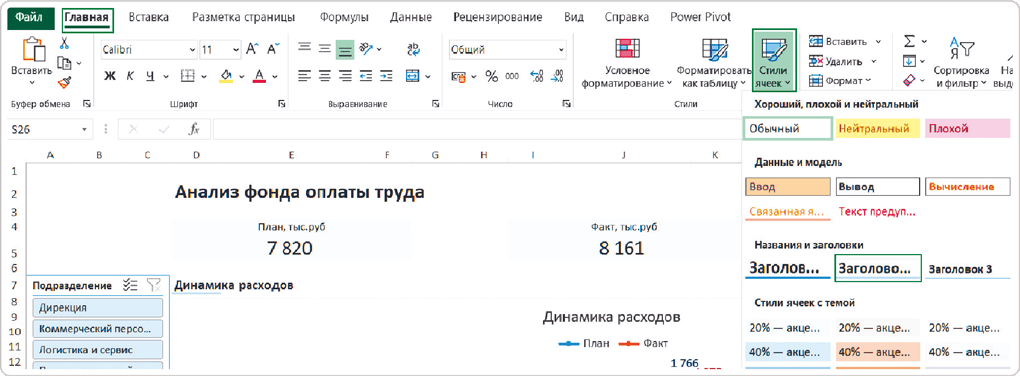
Этот контур поможет нам визуально отделить смысловые блоки на дашборде друг от друга. А еще – сделать ненавязчивый акцент на симметричности и аккуратности элементов.
По умолчанию Excel выставил для нового заголовка размер шрифта в 13 пунктов – мы увеличим его до 16. После этого отключим дублирующее стандартное название из блока с диаграммой. Это можно сделать с помощью зеленого крестика справа от нее (пункт «Название диаграммы») или на вкладке «Конструктор» (кнопка «Добавить элемент диаграммы»).
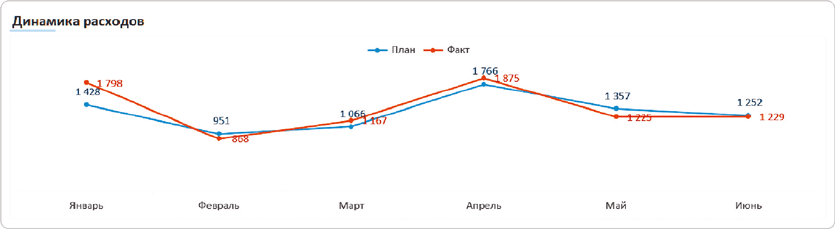
Используем такой же формат еще для нескольких ячеек. Поставим курсор в ячейку с заголовком диаграммы → на вкладке меню «Главная» кликнем по кнопке «Форматирование» (или «Формат по образцу») → выделим мышкой ячейки после заголовка до конца графика.
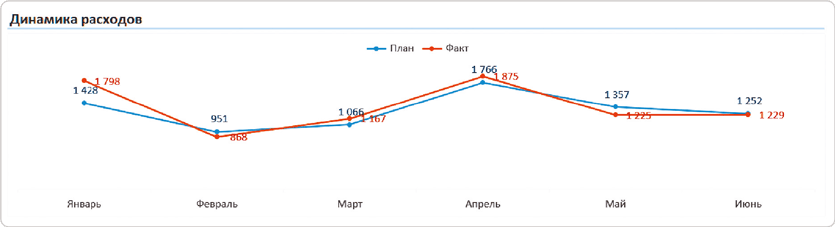
Если все сделать правильно, на нижней границе всех ячеек появится тот же светло-голубой контур. Кроме эстетического эффекта эта линия задает границы для всех элементов на дашборде и помогает визуально отделить смысловые блоки друг от друга.
Теперь отключим контур диаграмм – это избавит наш продукт от характерных для Excel признаков и добавит «воздуха» отчету. Для этого:
 выделите блок с графиком;
выделите блок с графиком;
 на вкладке меню «Формат» нажмите «Контур фигуры»;
на вкладке меню «Формат» нажмите «Контур фигуры»;
 в выпадающем списке выберите «Нет контура».
в выпадающем списке выберите «Нет контура».
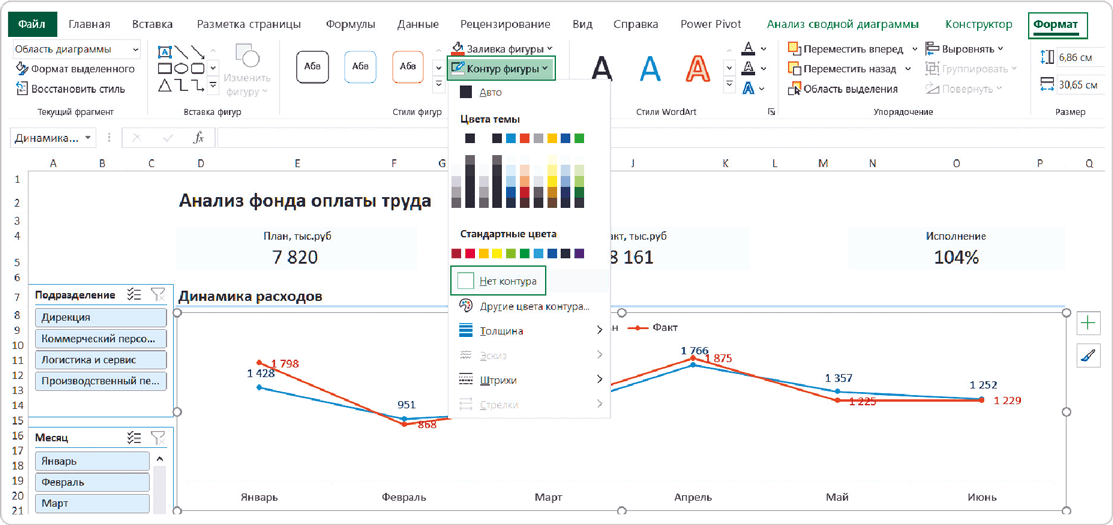
Без контура у нас стало больше свободного места. Поднимем легенду немного выше и расширим область построения диаграммы – это поможет сконцентрировать внимание на данных.
На этом этапе уже видно, что линий под новыми заголовками достаточно для четкой структуры дашборда. Кроме того, они привязаны к сетке Excel и не разъедутся при дальнейшей работе с визуализацией. Вот как в результате будут выглядеть заголовки диаграмм.

Резюме
Мы начали создание новой дизайнерской версии дашборда с оформления заголовков диаграмм в ячейках. Они понятно разделили всю панель на смысловые блоки и задали ее четкую структуру.
1. Добавили заголовки в ячейки над верхним левым краем каждой диаграммы.
2. Выровняли их по левому краю, чтобы избежать пустот.
3. Выбрали для ячеек с заголовками стиль «Заголовок 2».
4. Увеличили размер шрифта до 16 пт, чтобы четче обозначить смысловые блоки.
5. Отключили стандартные названия внутри диаграмм.
6. Скопировали стиль для ячеек справа от заголовков.
7. Отключили контуры диаграмм и расширили области построения.